
【直播预告】SQL 审核真的能审出数据库的所有问题吗?”

kiftd 简介:
kiftd 是一款专门面向个人、团队和小型组织的私有网盘系统。开源、便捷、小巧。无论是在笔记本上、家庭、学校还是办公室,均可以随时随地使用它。它不但是替代 U 盘进行文件传输的不二之选,同时也是一款具备视频 / 音乐在线播放、文档预览、图片查看、文件夹访问控制、拖拽上传、移动端访问等多种功能的个人云存储应用。它无任何的使用限制(无论是非商业的还是商业的),即开即用,即使是刚刚学会点击鼠标的小白也能够在 3 分钟内快速开始。
想要了解更多内容?欢迎访问项目官网:https://kohgylw.github.io/
新版本 v1.2.0
* 本次更新增加了一些用户期待的新功能,并对已知的问题进行了修复,进一步增强kiftd的使用体验。推荐所有用户升级。
- 进一步优化文件体积显示——现在,文件体积的计算单位已经精确到Byte了。
效果如图所示:
- 新增了文件夹体积统计功能——现在,您可以在文件夹的“详细信息...”窗口中查看该文件夹的总体积了。
效果如图所示:
- 新增了“超级权限”设置——被授予该权限的账户将无视权限和分组设定访问任何文件夹(包括“仅创建者”文件夹)并执行全部操作,方便其对kiftd中的所有文件进行管理。
在之前的版本中,管理者如需对kiftd的所有文件夹(尤其是访问级别为“仅创建者”的文件夹)进行管理,只能通过服务器端的“文件”功能实现。这对于需要进行线上管理的场景来说非常不方便。而现在,具备“超级权限”的账户可以直接在线上对整个kiftd中的文件进行全权管理了。不过,出于操作安全性的考虑,不推荐您将具备“超级权限”的账户作为日常账户使用,而是应当将其作为一个管理专用账户,仅在需要的时候再用其登入系统并进行操作。
- 新增了扩展存储区移出功能——当您删除某个扩展存储区之前,系统将会提示您是否将其中的全部数据移出至本地文件夹内以便留档。同时,该功能还可以使用命令执行,以便在无图形界面的环境下使用。
该功能一直被众多用户提议加入,效果如图所示:
操作完成之后,该扩展存储区内保存的全部数据都会被移出至指定文件夹内,并且该扩展存储区也会被清空,从而方便您安全地删除它。
此外,如果您需要在无图形界面的环境中操作,那么在删除某个扩展存储区配置项之前也可以通过命令的方式手动执行该功能。
- 新增了导入账户设置项——现在,您可以在账户配置文件中为所有导入的文件指定“创建者”了。
以前,所用通过“文件”功能导入的文件都会以“SYS_IN”作为创建者。根据用户反馈,这种设计对于后续管理十分不便(尤其是文件夹的管理)。为了解决此问题,本次更新在账户配置文件中增加了“导入账户”设置项,允许您自由设定导入文件的账户。效果如图所示:
1.设置导入账户为admin
2.导入一个文件,该文件的创建者会被设定为admin:
- 进一步优化了图形界面下的“文件”功能——现在,您可以通过点击表头对文件列表进行排序了,此外还能通过双击文件来快速预览它。
以快速预览功能为例,效果如图所示:
1.直接在“文件”功能中双击要预览的文件:
2.然后就可以直接预览它了:
值得一提的是:由于该功能的底层实现方式与主流即时通讯软件的文件预览功能相似,都是先将要预览的文件导出至本地之后再在操作系统中打开它,因此,预览的文件将被设置成“只读”模式,且不能通过直接修改它的内容来改变系统中存储的文件原本。如果您希望修改此文件的内容,需要您先将预览的文件另存为一个新文件,将其修改后再重新上传,从而覆盖系统中的文件本体完成更新。
除了上述新功能外,本次更新还包括以下内容:
- 进一步完善了移动权限的安全性——当具备移动“m”权限时,用户仅能执行“复制”操作;当其同时具备删除“d”权限,才可以进行“剪切”操作。这一改动是为了避免使用者先将某个文件从一个原本不具备删除权限的文件夹内移动到一个具备删除权限的文件夹内,之后再将其删除。
- 进一步优化了命令模式下的“文件”功能——现在,您可以通过“ls -l”命令来查看所有项目的详细信息了。
- 修复了在某些情况下使用“文件”功能进行导入文件时可能会出现“卡死”的问题。
- 其他一些细节优化。
以上便是本次更新的全部内容,欢迎您下载并更新体验!




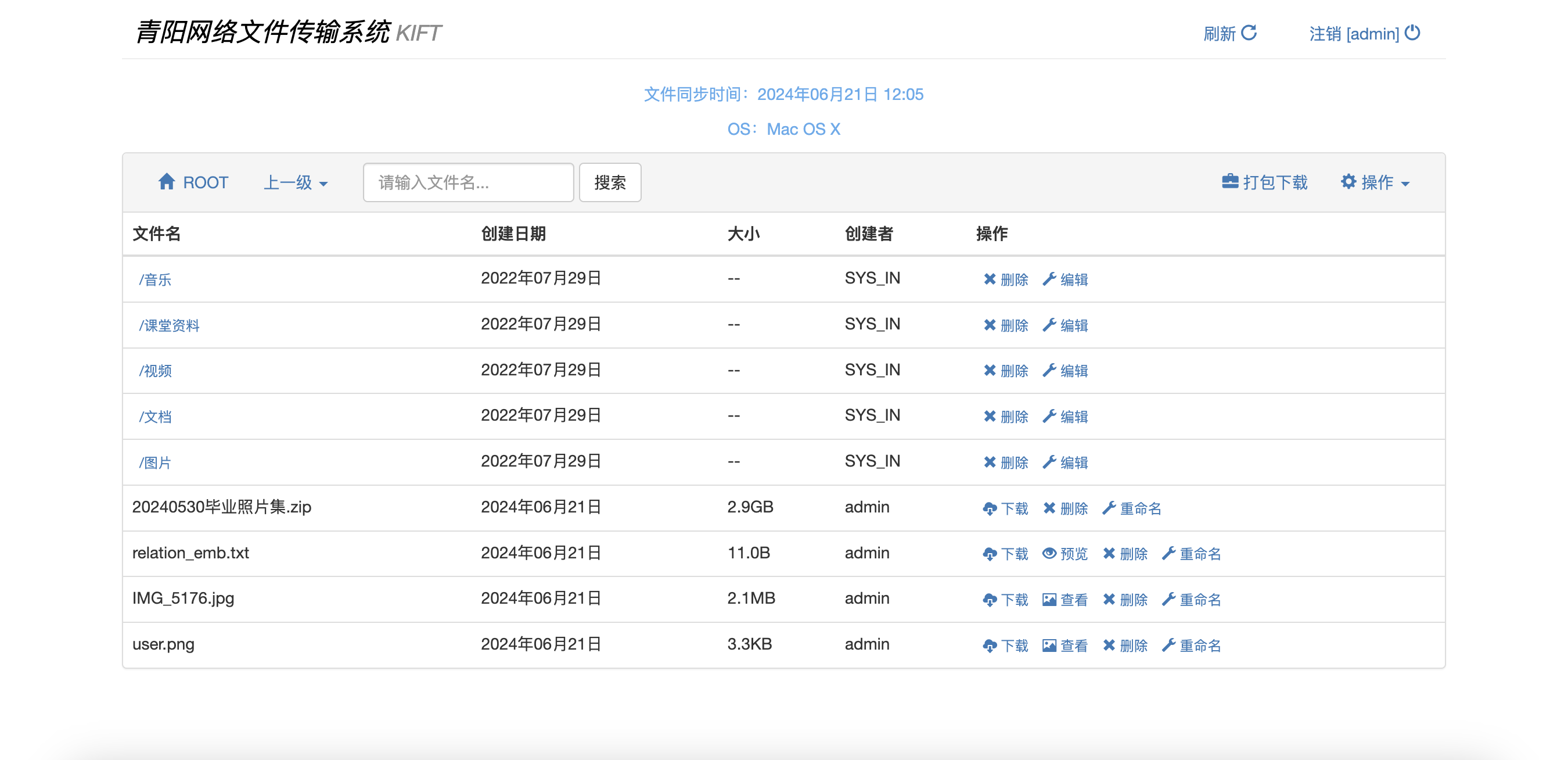
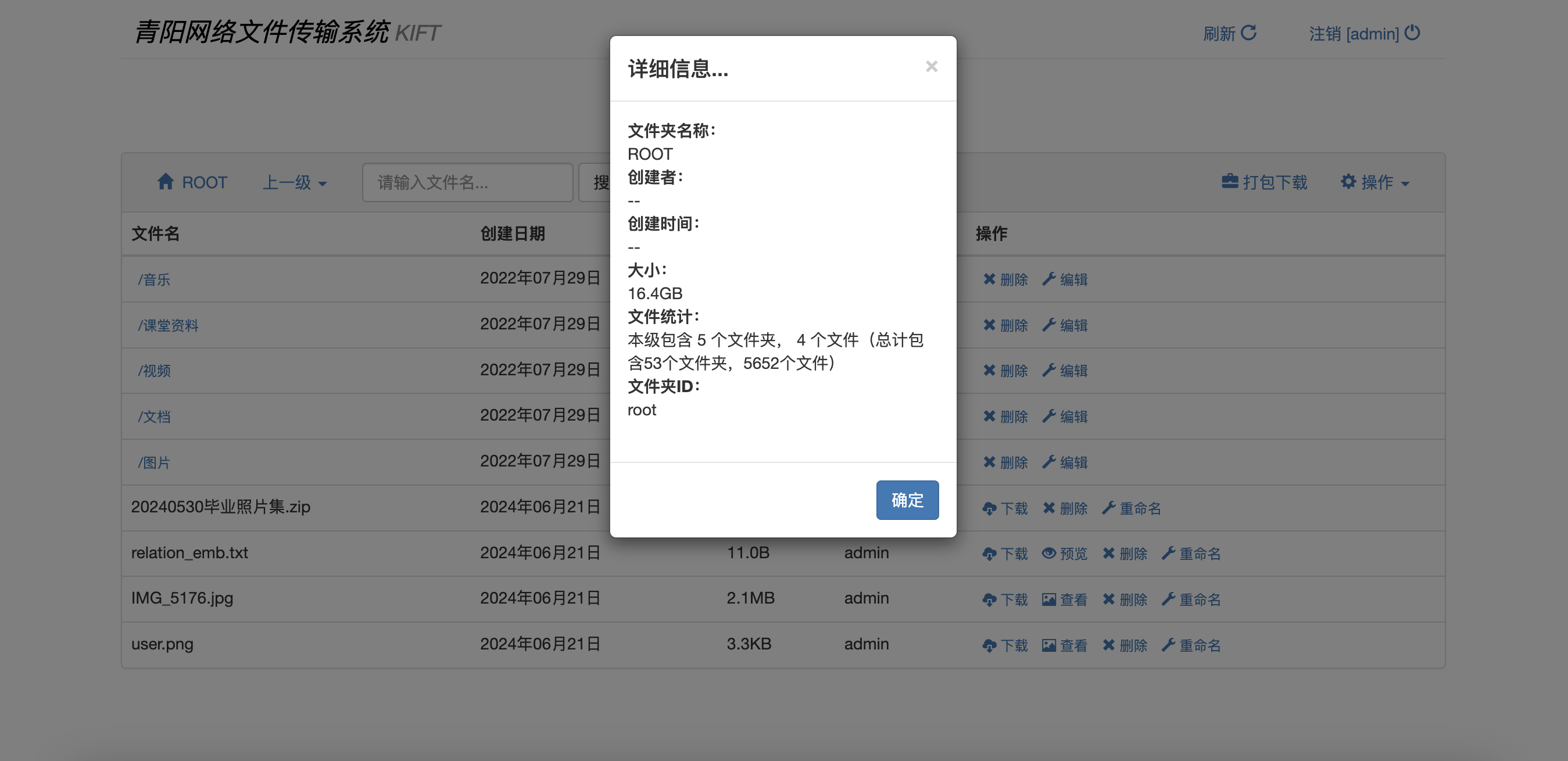
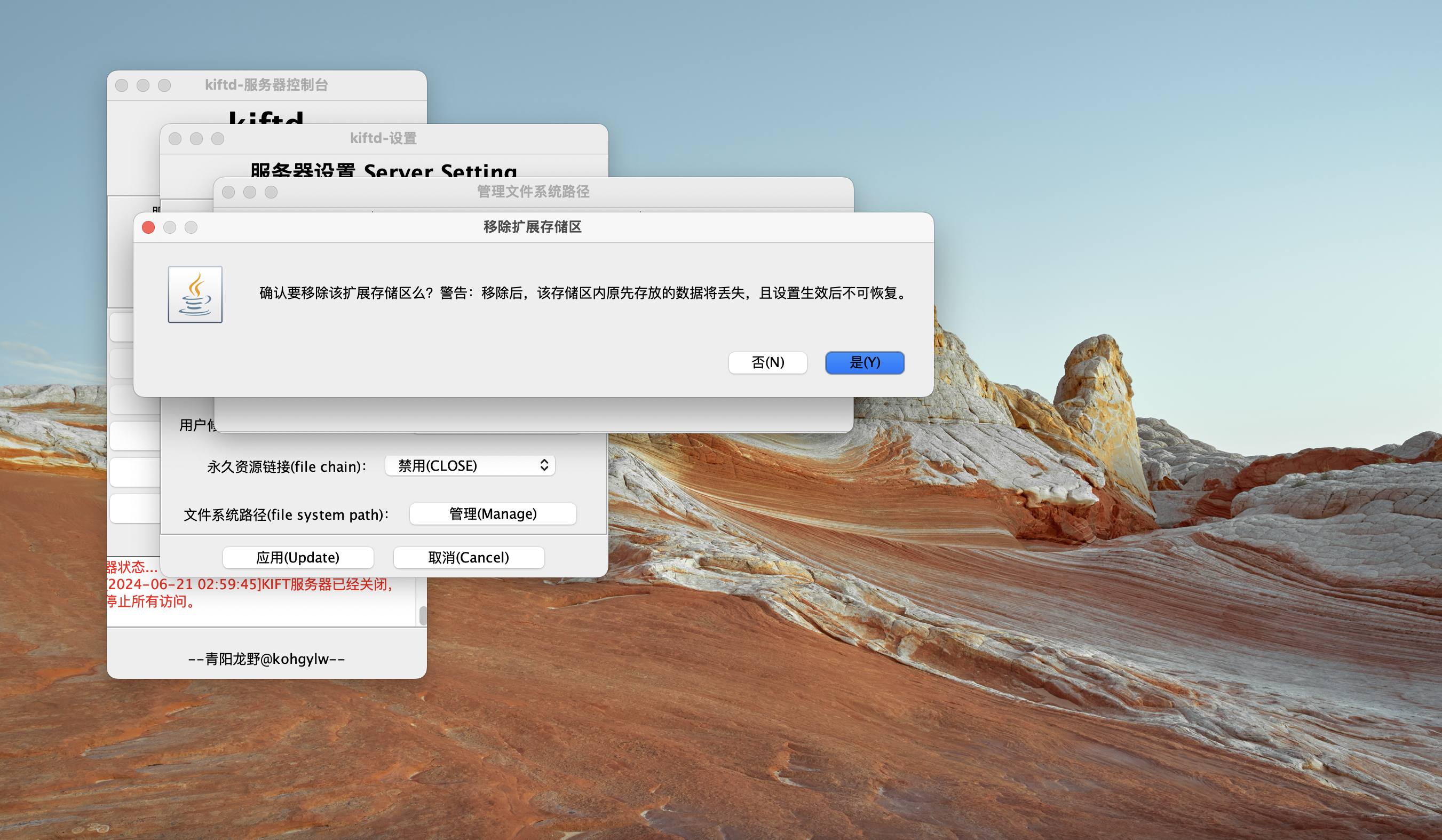
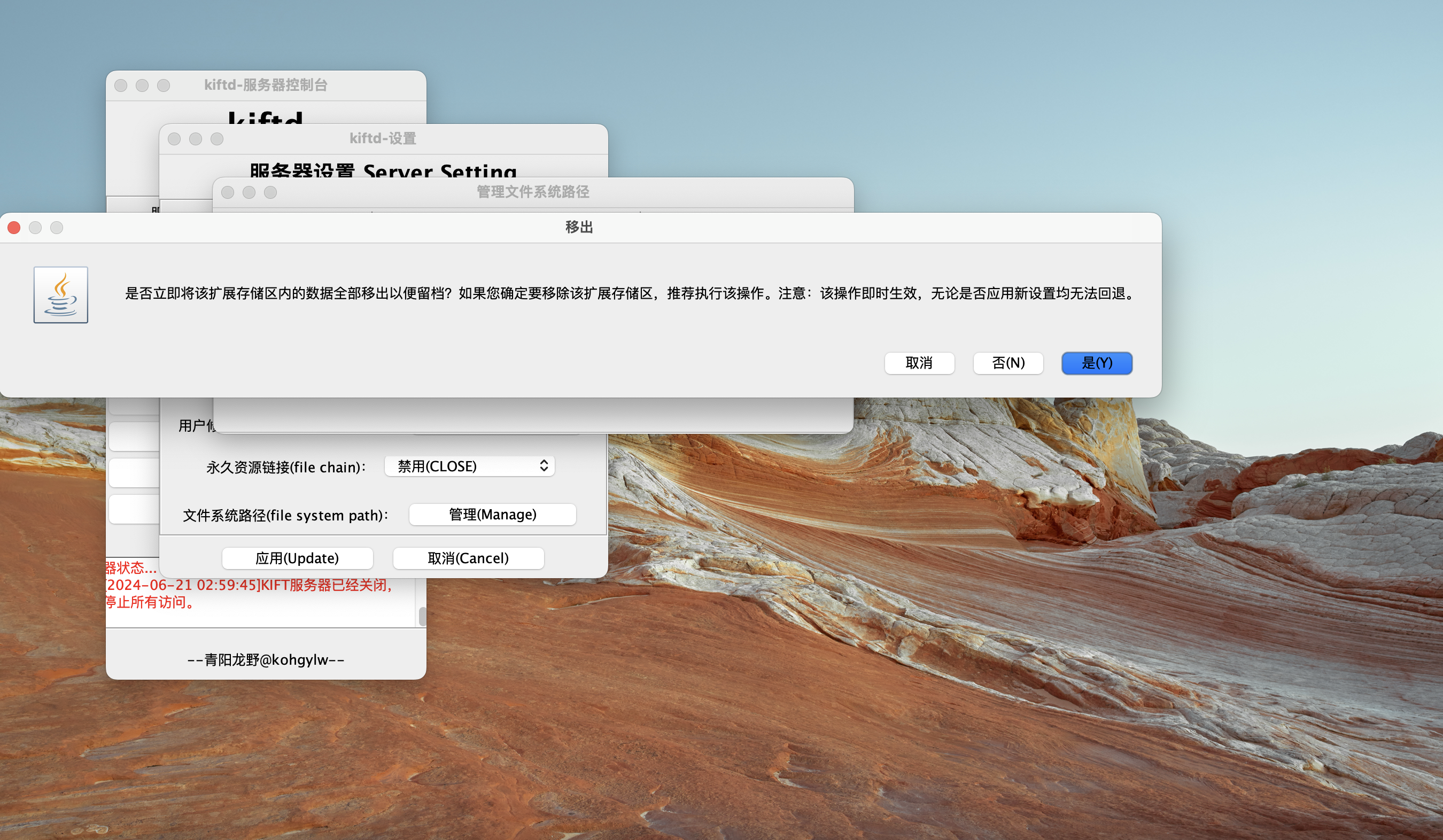
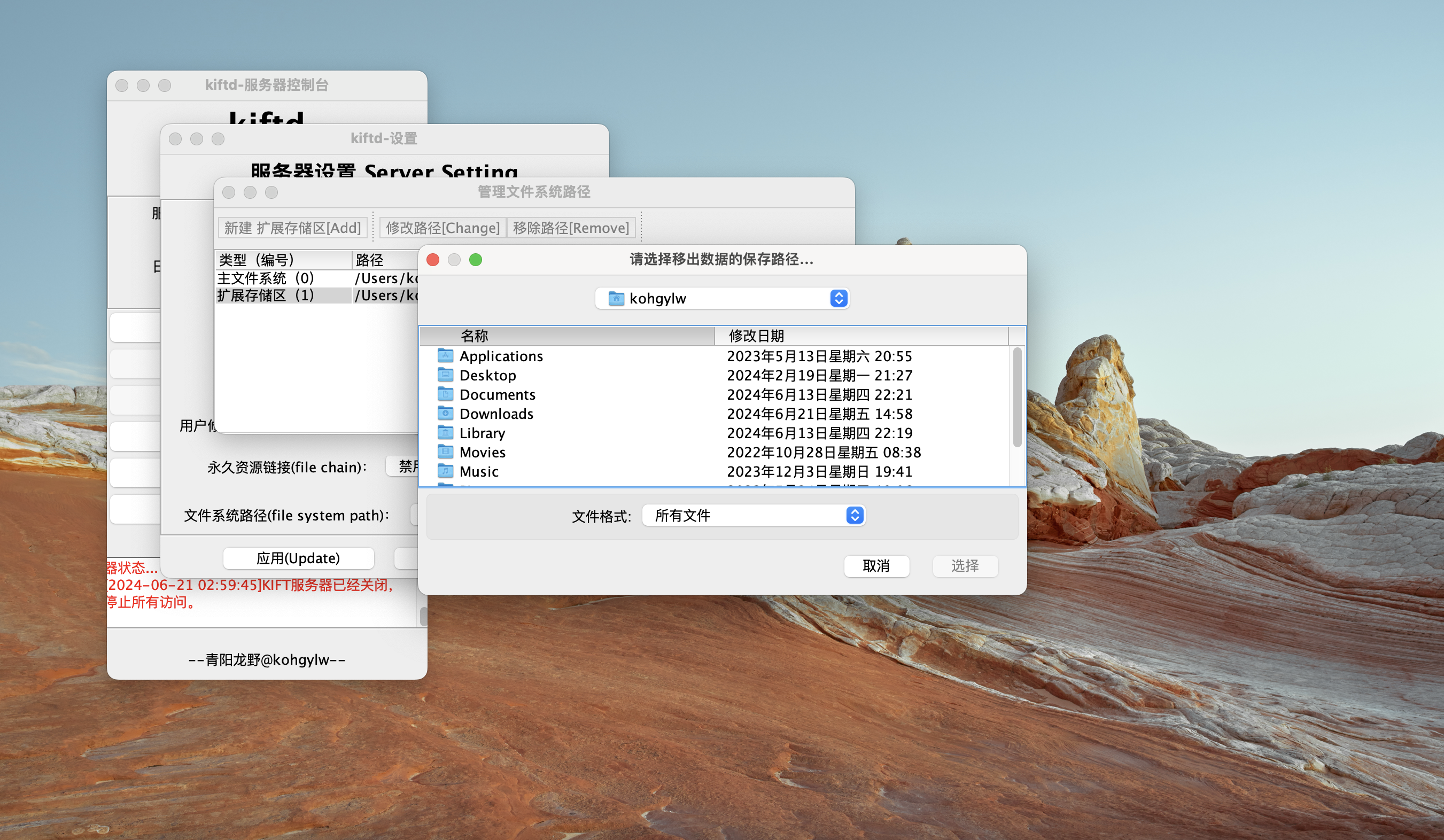
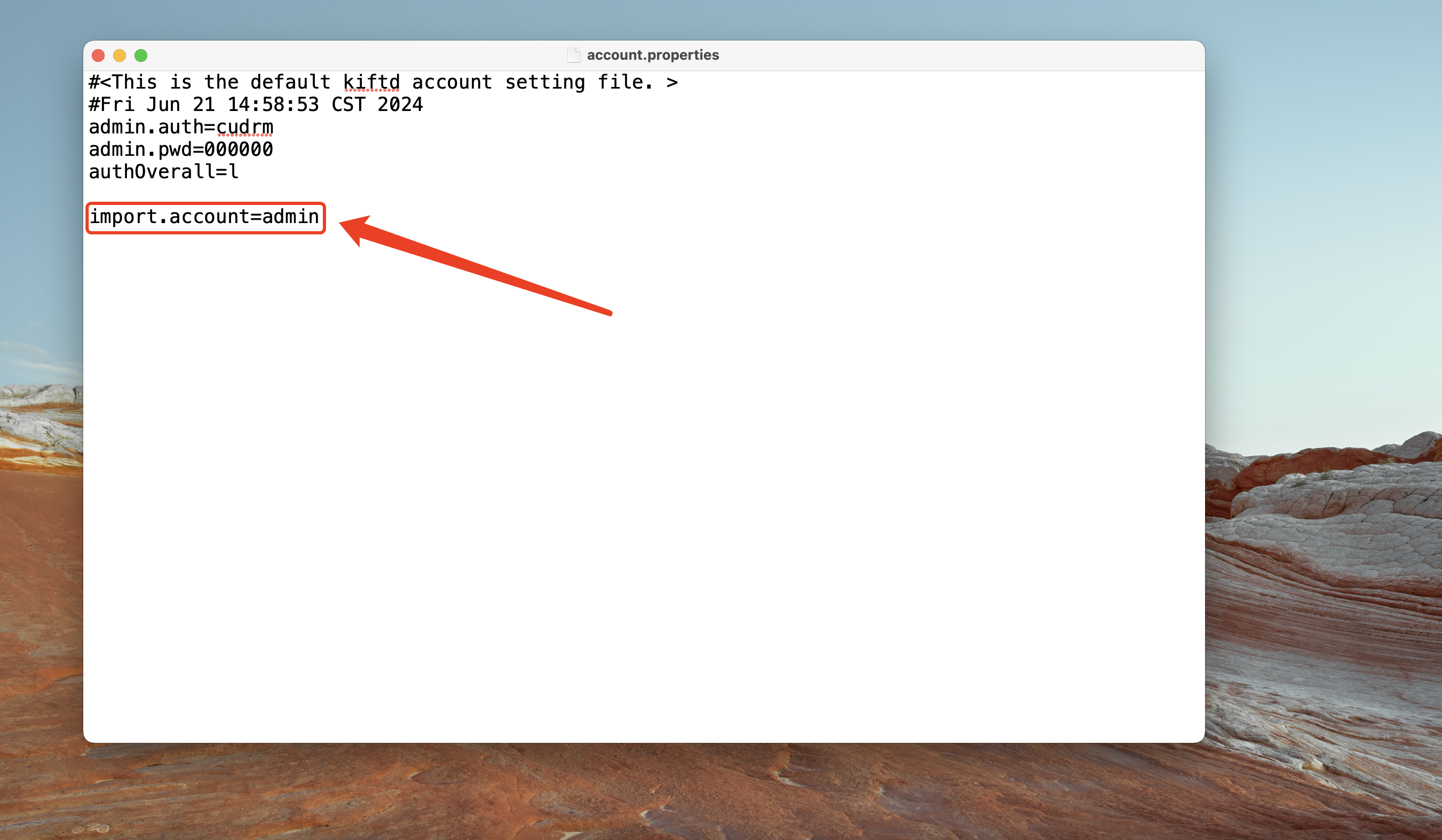
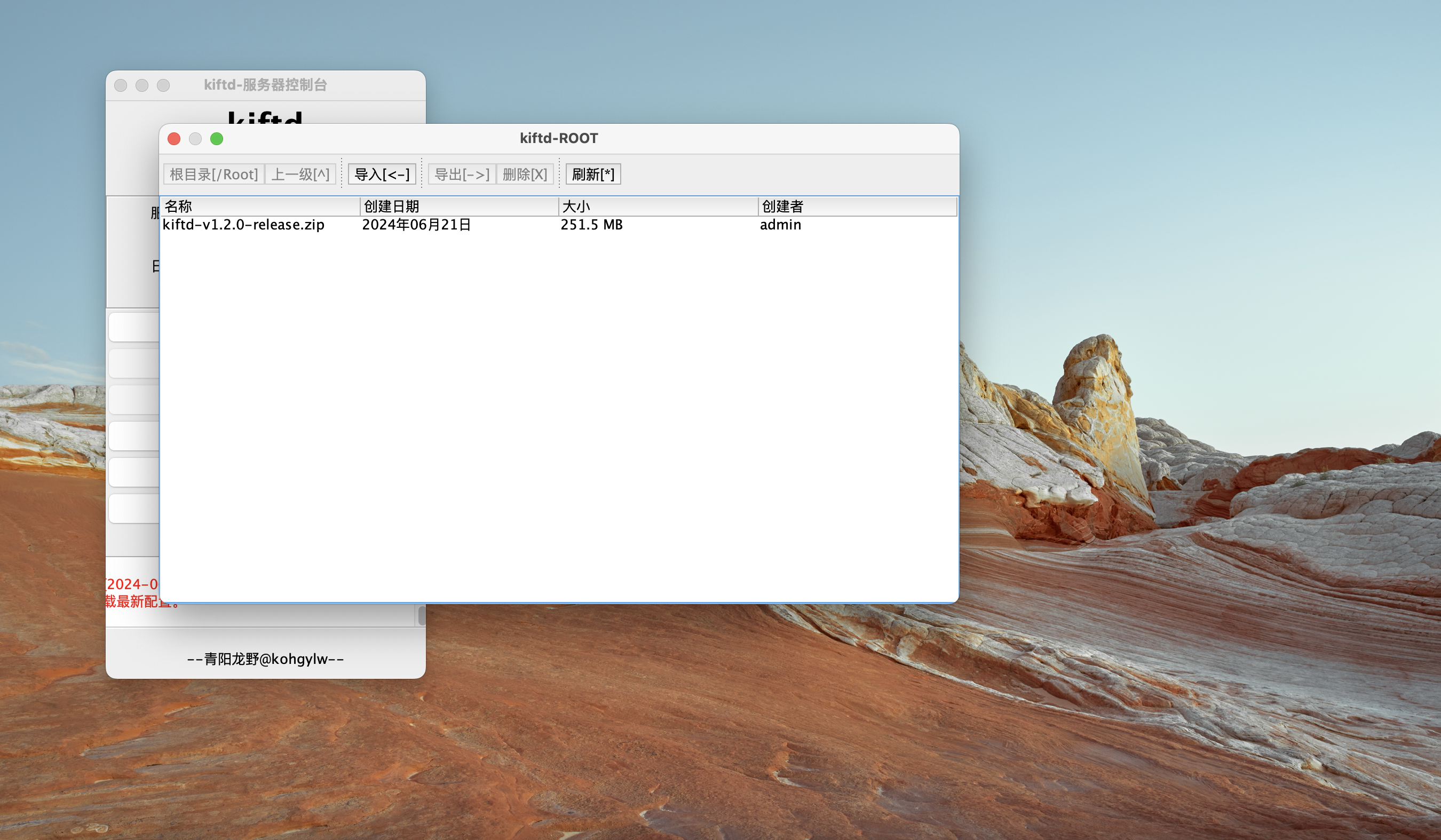
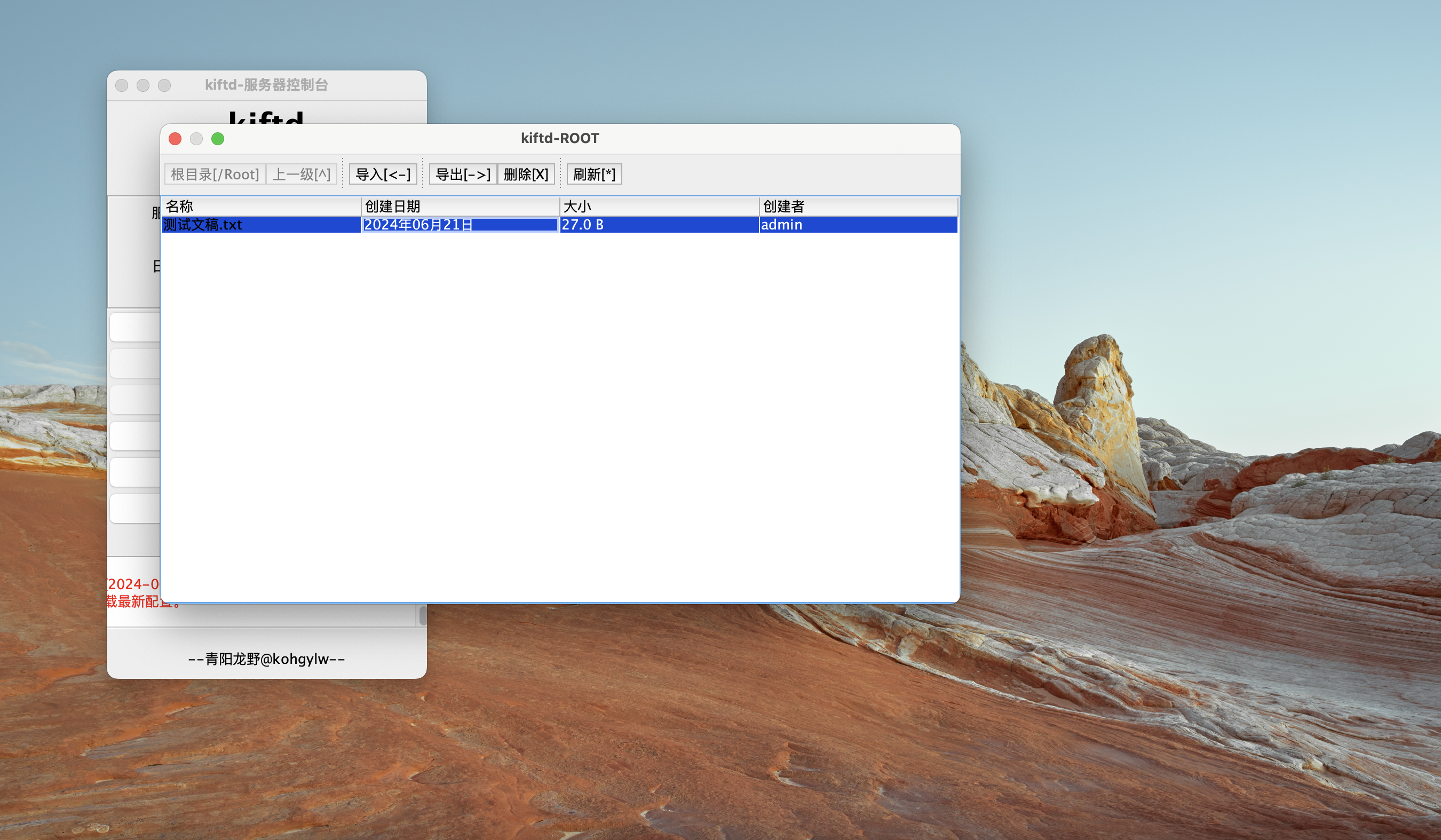
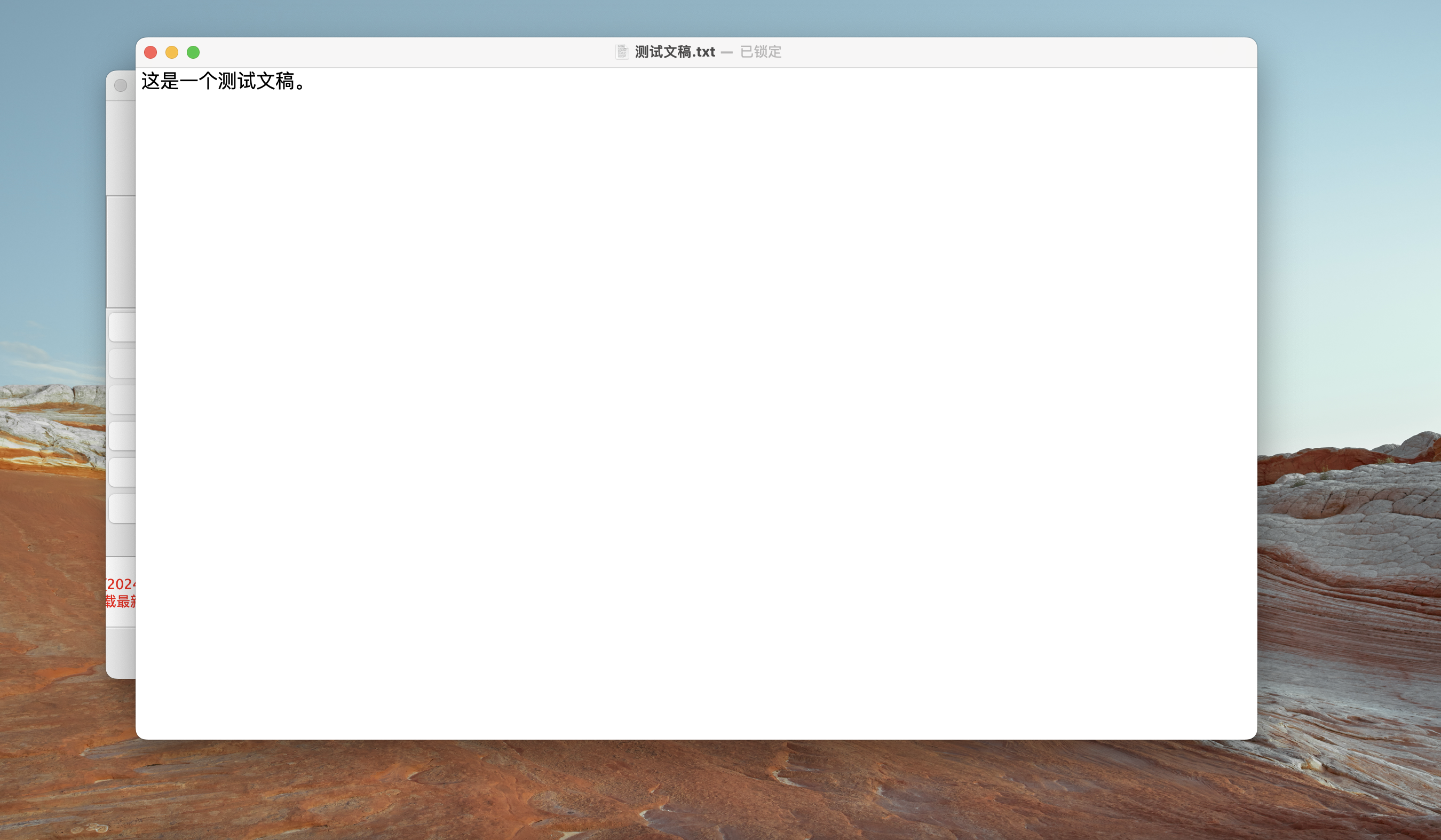






还没有评论,来说两句吧...